Cách bật Night Light trên Windows 11, giúp bạn bảo vệ mắt khỏi ánh sáng xanh khi sử dụng vào ban đêm

Hầu hết các loại màn hình đều phát ra ánh sáng xanh khi sử dụng. Điều này gây ảnh hưởng xấu đến người dùng, nhất là khi làm việc vào ban đêm. Ánh sáng xanh từ màn hình máy tính khiến bạn khó đi sâu vào giấc ngủ. Ngày này, trên hầu hết các loại máy tính đều có trang bị công nghệ giảm ánh sáng xanh phát ra từ màn hình thiết bị. Tính năng này là chế độ Night Light. Hôm nay, hãy cùng mình tìm hiểu cách bật Night Light trên Windows 11 nhé.
Cách bật Night Light trên Windows 11
Bước 1: Nhấn tổ hợp phím Windows + I để mở nhanh ứng dụng Setting. Sau đó, tại mục System bạn hãy chọn vào phần Display.

Bước 2: Sau khi đã vào phần Display, bạn hãy tìm đến Night Light sau đó chọn nút bật sang On.
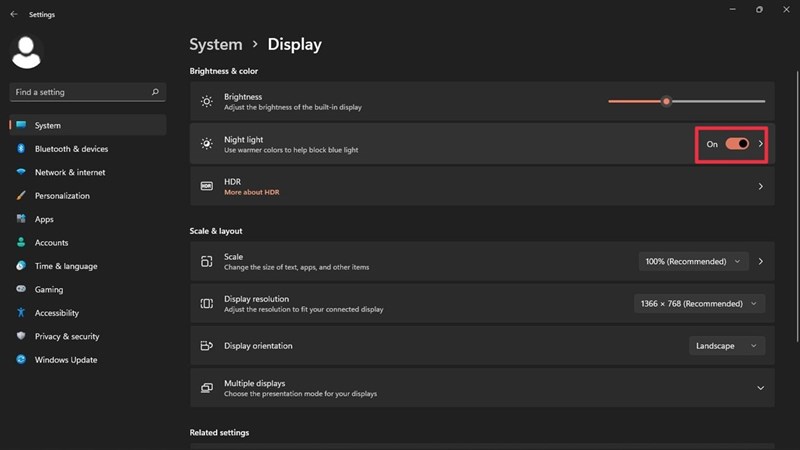
Nhấn vào dấu mũi tên để mở các tùy chọn chuyên sâu cho chế độ Night Light như điều chỉnh độ ấm màn hình hay đặt lịch tự động bật chế độ Night Light. Khác với chế độ Dark mode, chế độ Night light sẽ chuyển từ ánh sáng xanh sang ánh sáng có hơi ngã vàng giúp dịu mắt hơn
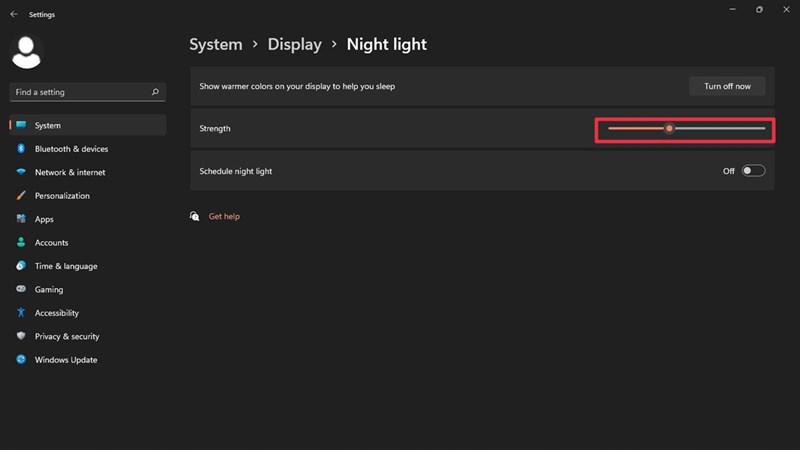
Chúc các bạn thành công. Nếu thấy hay, hãy để lại 1 like và share cho mình nhé.
Có thể bạn chưa biết, 100% Laptop bán ra đều tích hợp sẵn Windows bản quyền (được cập nhật Windows 11 từ Microsoft). Nếu bạn đang tìm mua Laptop để học tập và làm việc, hãy bấm vào nút bên dưới để lựa cho mình một mẫu nhé.
LAPTOP CHÍNH HÃNG – WINDOWS BẢN QUYỀN
Xem thêm:
- Cách thay đổi con trỏ chuột trên Windows 11
- Cách chụp màn hình dài trên máy tính Windows 11
















